THAM KHẢO CÁC NỘI DUNG KHÁC
- CHUẨN BỊ THIẾT BỊ GIẢNG DẠY
- CÀI ĐẶT THIẾT BỊ
- CÁC BƯỚC CƠ BẢN ĐỂ BẮT ĐẦU
- THEO DÕI THÔNG TIN LỚP HỌC NEXUS
CÀI ĐẶT THIẾT BỊ
Trường/trung tâm cần thực hiện theo các bước hướng dẫn cài đặt của dạng thiết bị mà mình có:
Dạng 1 Trường/Trung tâm sử dụng màn hình hiển thị là Tivi đã TÍCH HỢP SẴN TÍNH NĂNG CHROMECAST

Các bước cài đặt bao gồm:
Bước 1: Tải App GrapeSEED Nexus về máy tính bảng từ App Store hoặc Google Play.
Bước 2: Trường/Trung tâm/Giáo viên dùng tài khoản GrapeSEED của mình để đăng nhập Ứng dụng.
Bước 3: Trường/Trung tâm/Giáo viên chỉ cần kết nối máy tính bảng và màn hình hiển thị vào cùng một mạng WiFi là hoàn thành.
Dạng 2 Trường/Trung tâm sử dụng TV/máy chiếu thường và trang bị thêm thiết bị trung gian GOOGLE CHROMECAST.
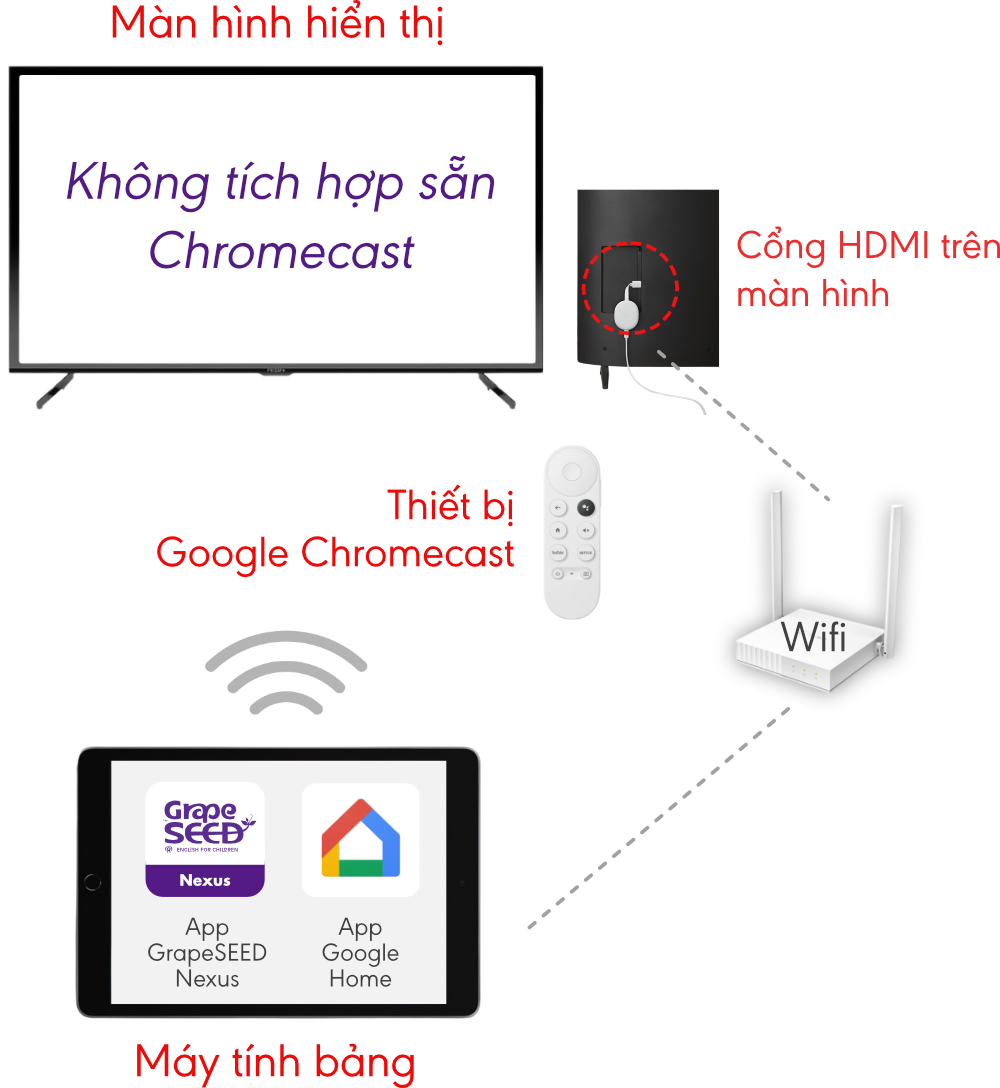
Các bước cài đặt bao gồm:
Bước 1: Cắm Google Chromecast vào cổng HDMI của TV/Máy chiếu và bật Google Chromecast.

Bước 2: Kết nối máy tính bảng và Google Chromecast vào cùng một mạng WiFi.
Bước 3: Tải App GrapeSEED Nexus và App Google Home về máy tính bảng.
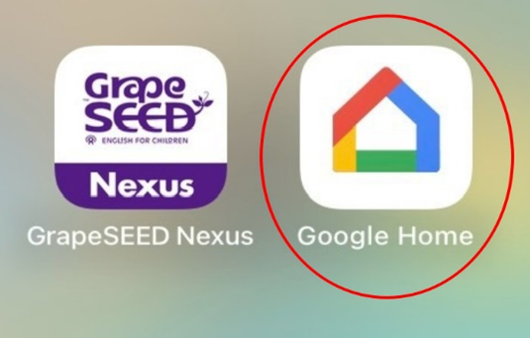
Bước 4: Mở Google Home trên máy tính bảng và kết nối với thiết bị Chromecast
(4.1) Đăng nhập Google Home bằng tài khoản Google
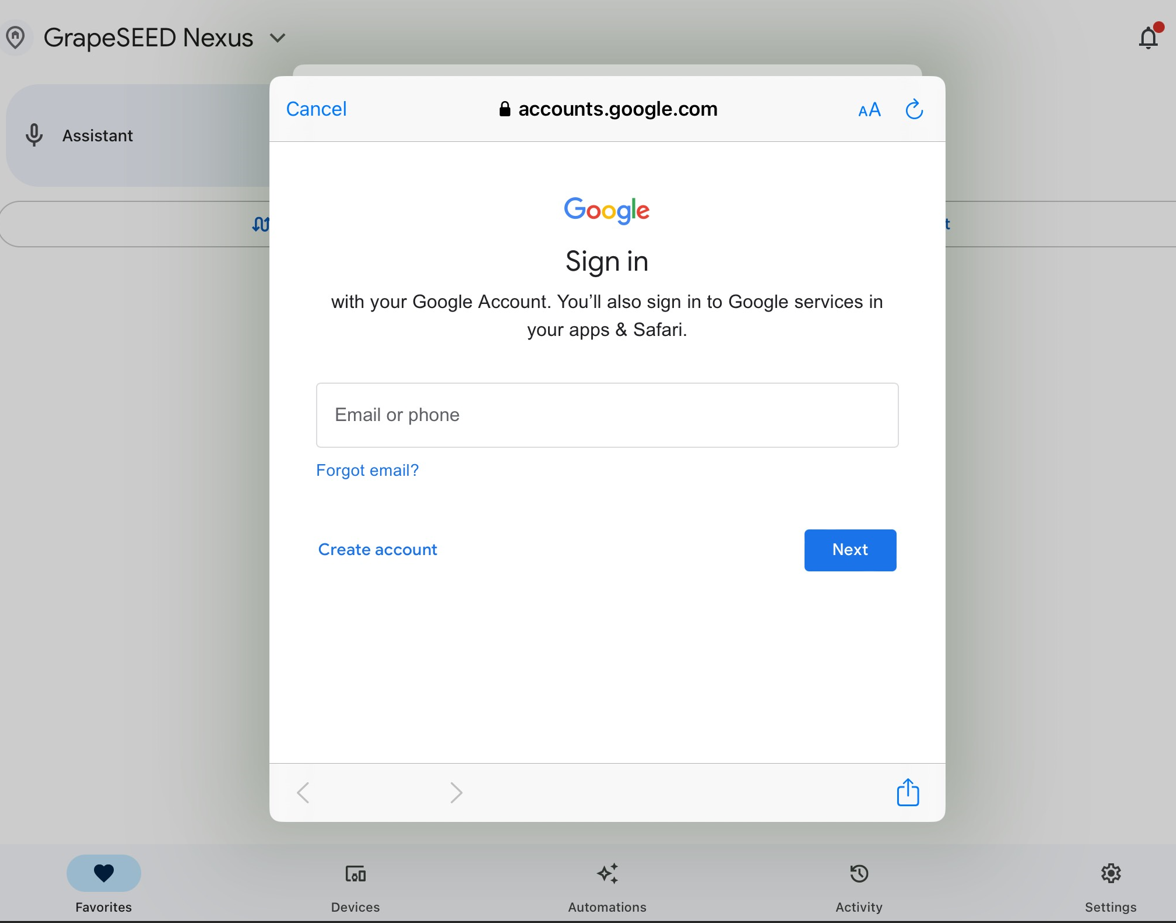
(4.2) Lựa chọn “Tạo nhà” trên Google Home và nhập Tên gợi nhớ của nhà và Địa chỉ nhà
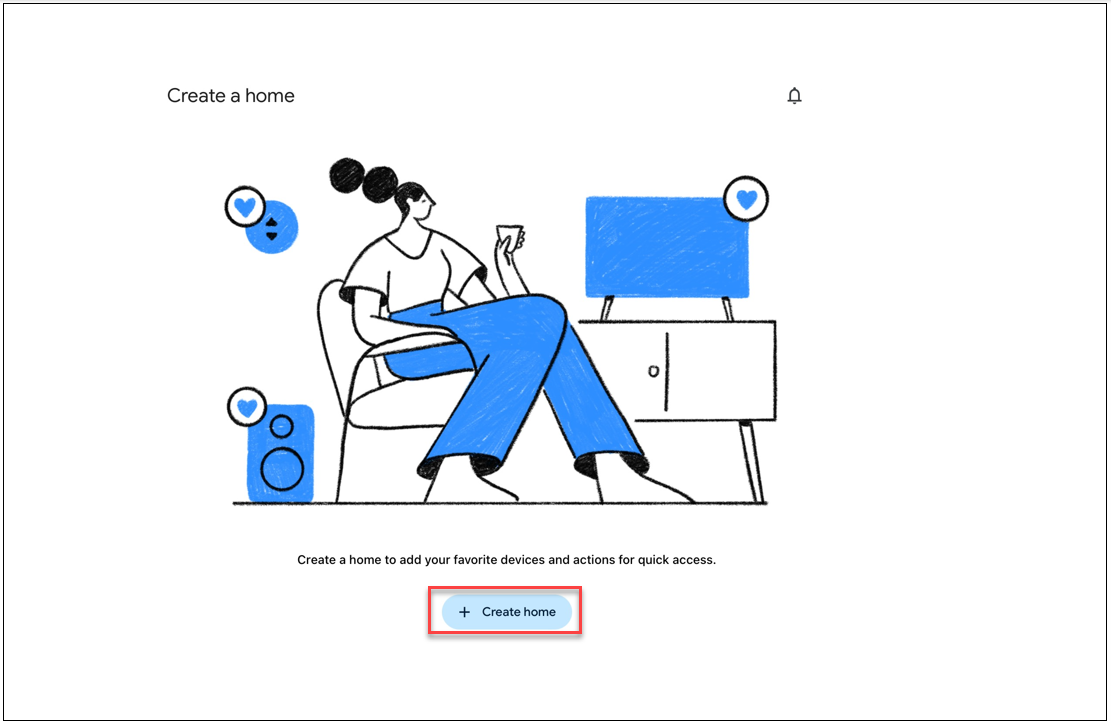
(4.3) Thêm Thiết bị Chromecast.
Trên cửa sổ màn hình Google Home, chọn "Thiết bị" và bấm vào nút "Thêm thiết bị". Khi 2 thiết bị máy tính bảng và Chromecast cùng được kết nối vào một mạng Wifi thì Trường/Trung tâm sẽ thấy hiện tên của thiết bị Chromecast để thêm. Sau khi nhìn thấy tên thiết bị Chromecast là Trường/Trung tâm đã hoàn thành quá trình cài đặt.

Dạng 3 Trường/Trung tâm sử dụng TV/máy chiếu thường và trang bị thêm thiết bị trung gian MÁY TÍNH WINDOWS.
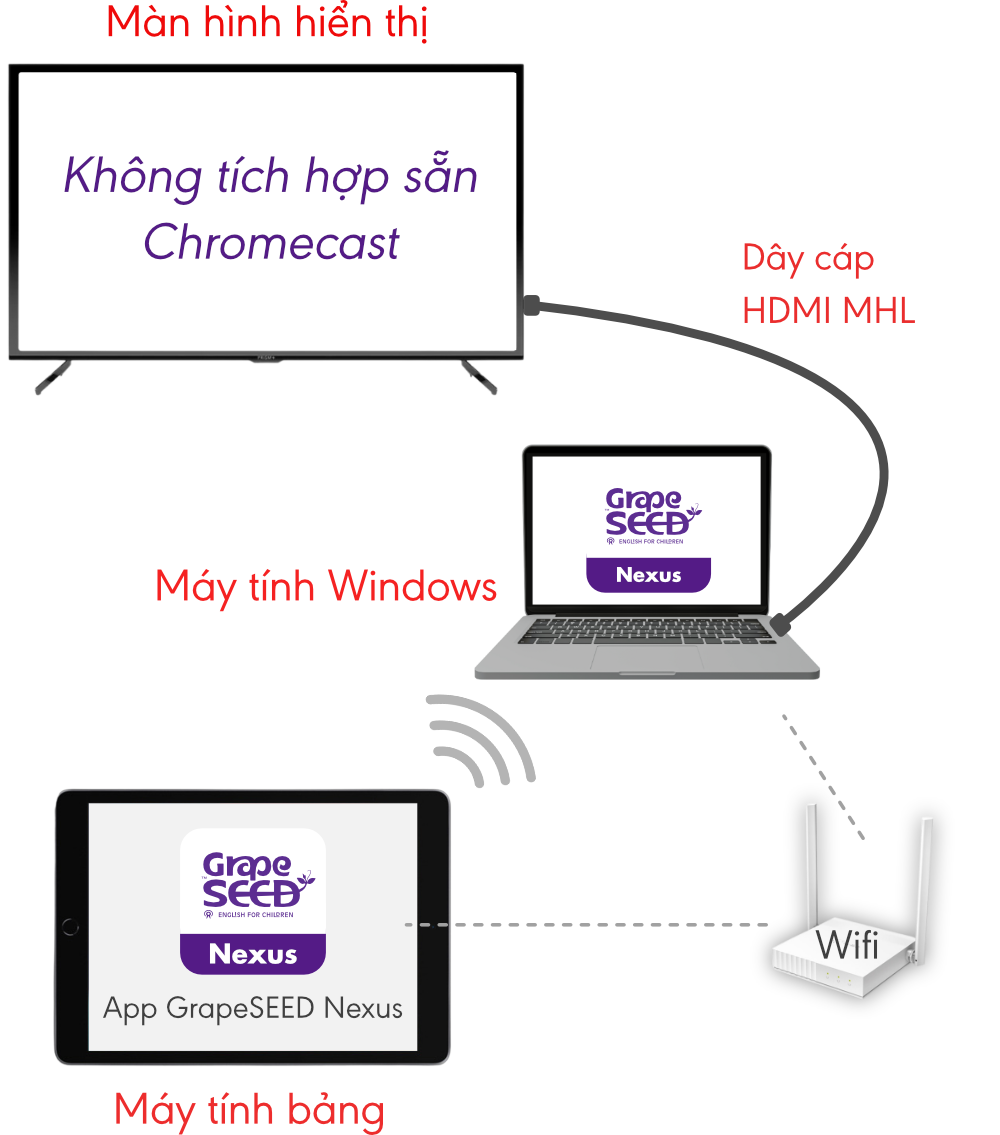
Các bước cài đặt bao gồm:
Bước 1: Vào đường dẫn nexus.grapeseed.com tải và cài đặt App GrapeSEED Nexus vào máy tính (chỉ cần thực hiện bước này cho lần đầu cài đặt).
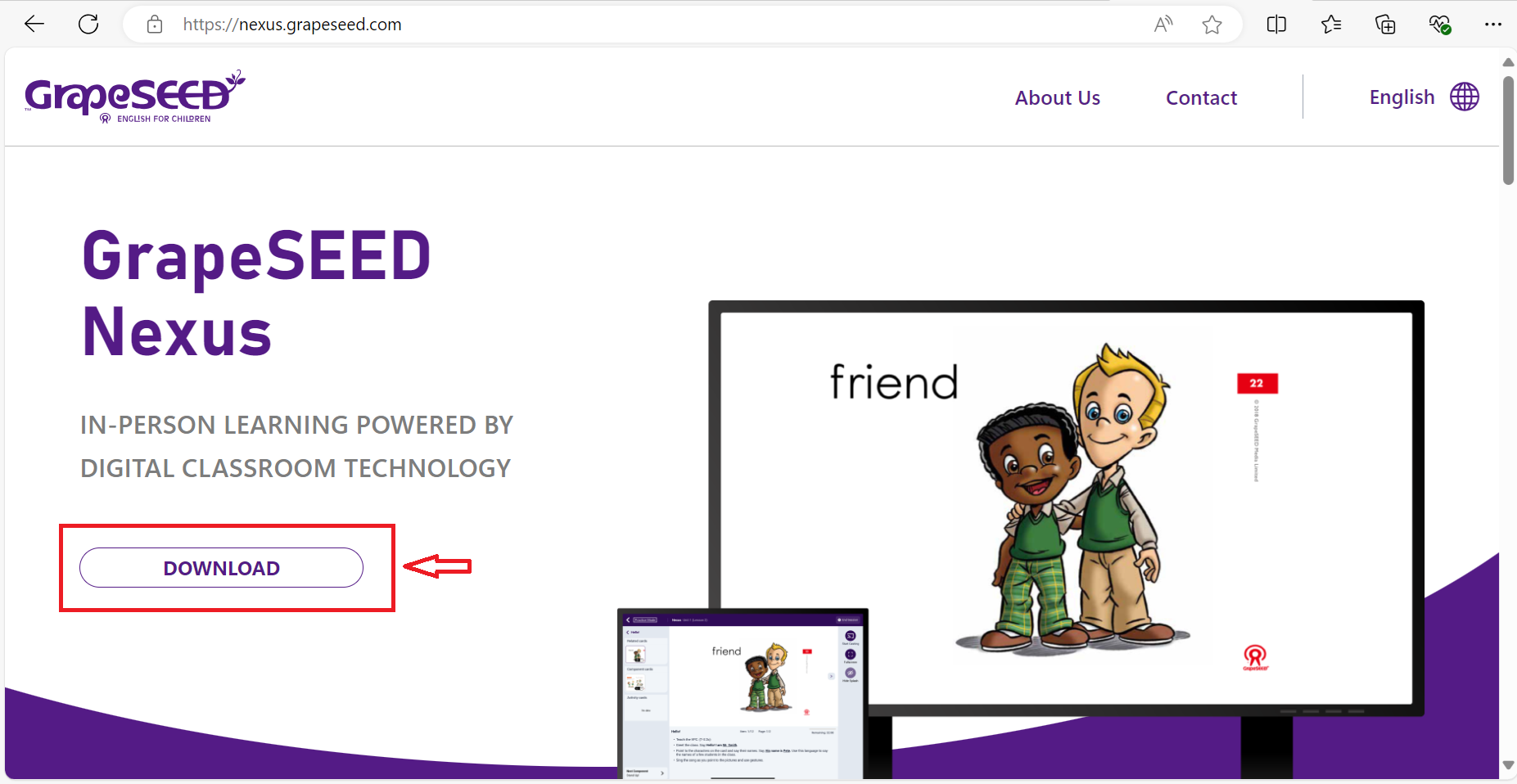
Bước 2: Kết nối máy tính Windows với TV/máy chiếu thường bằng dây cáp HMDI MHL.
Bước 3: Kết nối máy tính Windows và máy tính bảng vào cùng một mạng Wifi.
Bước 4: Trên máy tính bảng: tải và cài đặt Ứng dụng GrapeSEED Nexus từ App Store hoặc Google Play.
